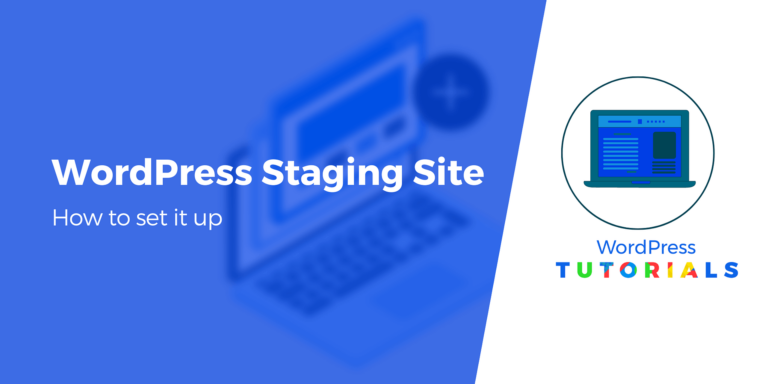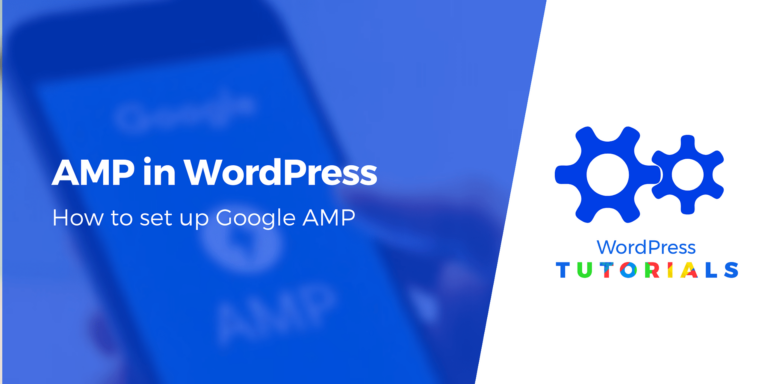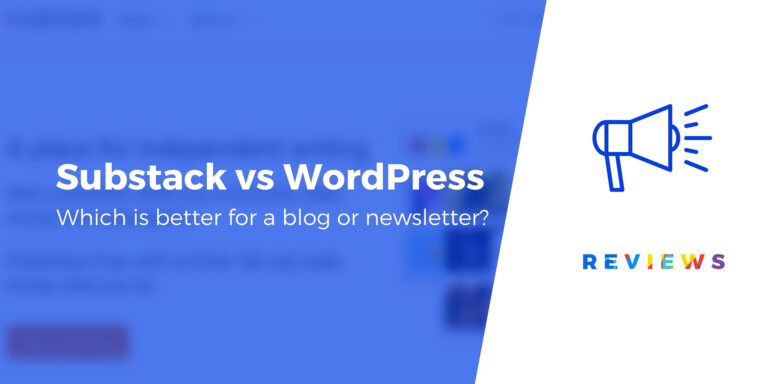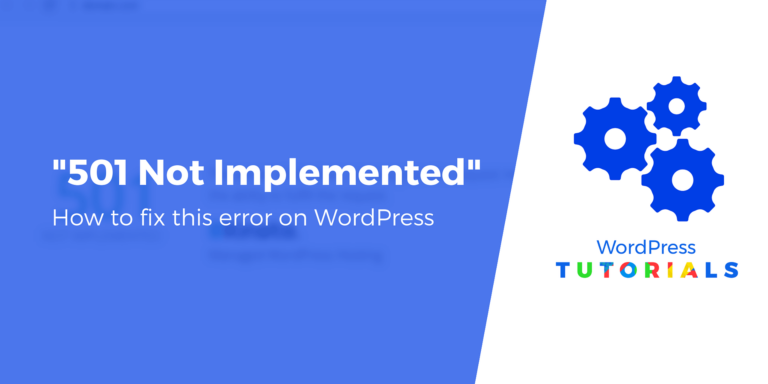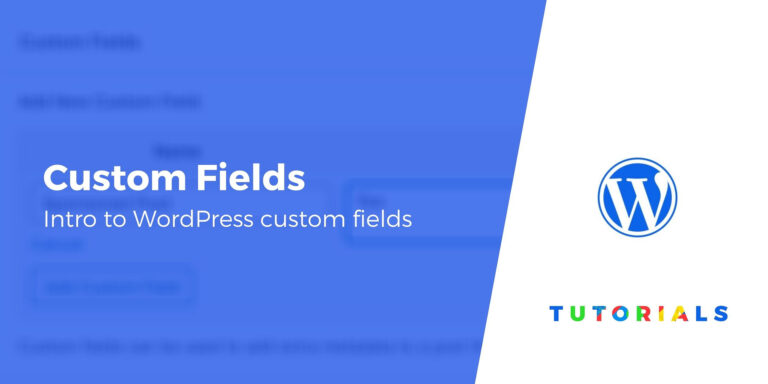Как провести стресс-тестирование сайта на WordPress
Скорость имеет решающее значение для успеха вашего сайта. Чтобы ваши посетители были довольны, вы должны убедиться, что ваш веб-сайт всегда хорошо работает и может обрабатывать большие объемы трафика. Однако вы, возможно, не знать, как провести стресс-тестирование вашего сайта чтобы определить это.
К счастью, процесс довольно прост. Есть несколько инструментов, которые вы можете использовать, и как только вы научитесь интерпретировать результаты, вы сможете легко внести необходимые изменения для повышения производительности вашего сайта WordPress.
➡ В этом посте мы познакомимся поближе посмотри стресс тест и почему это важно. Тогда мы покажем вам как провести стресс-тестирование вашего сайта и решить распространенные проблемы с производительностью. Давайте начнем!
Что такое стресс-тестирование?
Ваш сайт рассчитан на определенный объем трафика. Обычно это определяется мощностью вашего хостинг-плана.
📌 Например, если у вас ограниченное количество ресурсов сервера, внезапный всплеск трафика может вывести ваш сайт из строя. Вот почему передовые хостинговые решения, такие как виртуальный частный сервер (VPS) и выделенный хостинг, обычно идеально подходят для крупных веб-сайтов с высоким трафиком.
👉 Однако на производительность вашего сайта также влияют другие факторы, такие как ваша тема и плагины. Тяжелые инструменты, неоптимизированные изображения и ненужный код могут привести к медленной загрузке, особенно в часы пик.
А стресс тест разработан, чтобы помочь вам определить производительность вашего сайта в различных, напряженных условиях. Используя этот метод, вы можете имитировать большой объем трафика на свой сайт, чтобы увидеть, сможет ли он с ним справиться.
В зависимости от инструмента, который вы используете, вы можете проверить свой сайт на низкий, средний и высокий трафик, а затем сравнить результаты. Например, вы можете проверить, сколько времени занимает загрузка вашего сайта, когда его одновременно посещает определенное количество пользователей. Затем вы можете использовать полученные результаты для оптимизации своего сайта для повышения производительности.
Как провести стресс-тестирование вашего сайта WordPress
Есть несколько инструментов, которые вы можете использовать для стресс-тестирования вашего сайта. В этом уроке мы будем использовать Loader.io:
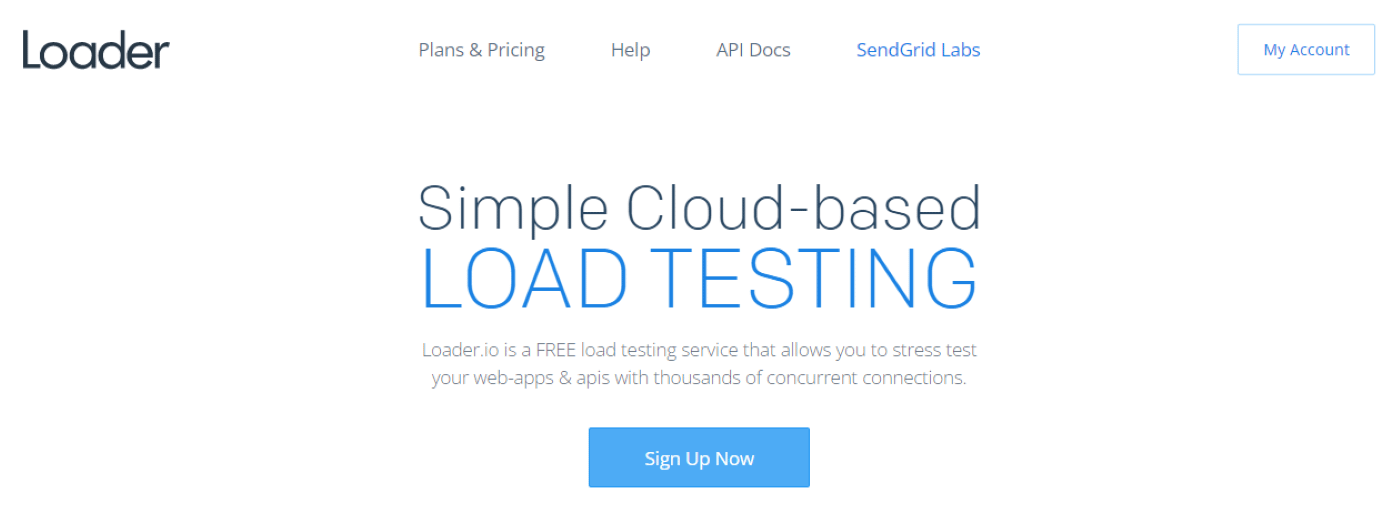
Это бесплатный инструмент, который позволяет вам легко протестировать свой сайт на различный объем трафика. Бесплатный план позволяет вам проверять один целевой хост (ваш веб-сайт) и два URL-адреса за тест. Также существует максимум 10 000 клиентов (или посетителей) на тест.
Бесплатной версии может быть достаточно для небольших сайтов. Хотя, если у вас более загруженный веб-сайт и вы хотите имитировать большой объем трафика, вы можете выбрать премиальный план. Имея это в виду, давайте посмотрим, как провести стресс-тестирование вашего сайта с помощью Loader.io. 👇
Шаг 1: Зарегистрируйтесь в Loader.io и подтвердите свой домен
Во-первых, вам нужно зарегистрировать бесплатную учетную запись Loader.io. Это очень простой процесс. Подтвердив свою учетную запись, вы можете настроить целевой хост (или домен):
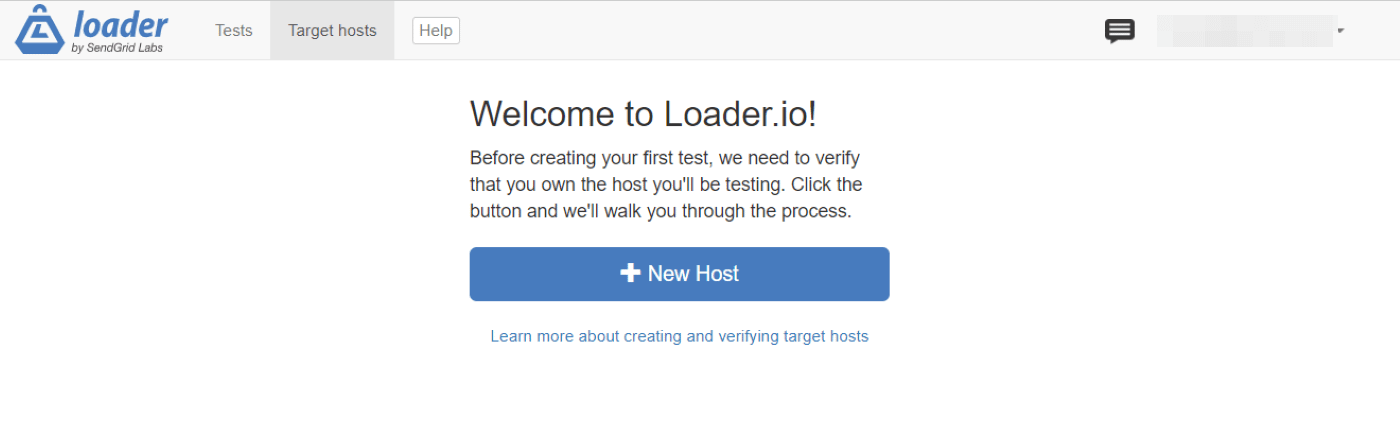
👉 Однако вам также необходимо подтвердить, что вы являетесь владельцем домена, который вы будете тестировать. Проверка важна, чтобы избежать злоупотреблений (поскольку отправка такого большого количества трафика на чужой веб-сайт может рассматриваться как DDoS-атака).
Чтобы начать, нажмите на + Новый хост и введите свой домен на следующем экране:
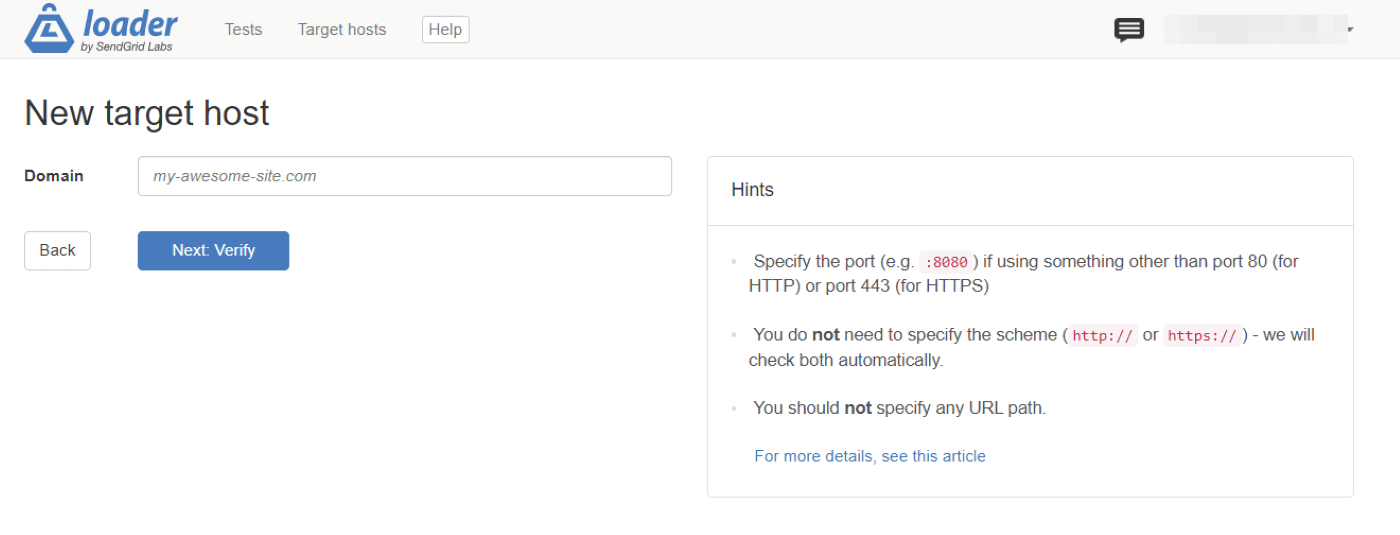
Затем вам будет предложено подтвердить свой домен. Если вы используете бесплатный план, вы можете подтвердить только через HTTP. Для этого нажмите на кнопку скачать ссылка для сохранения файла на ваш компьютер:
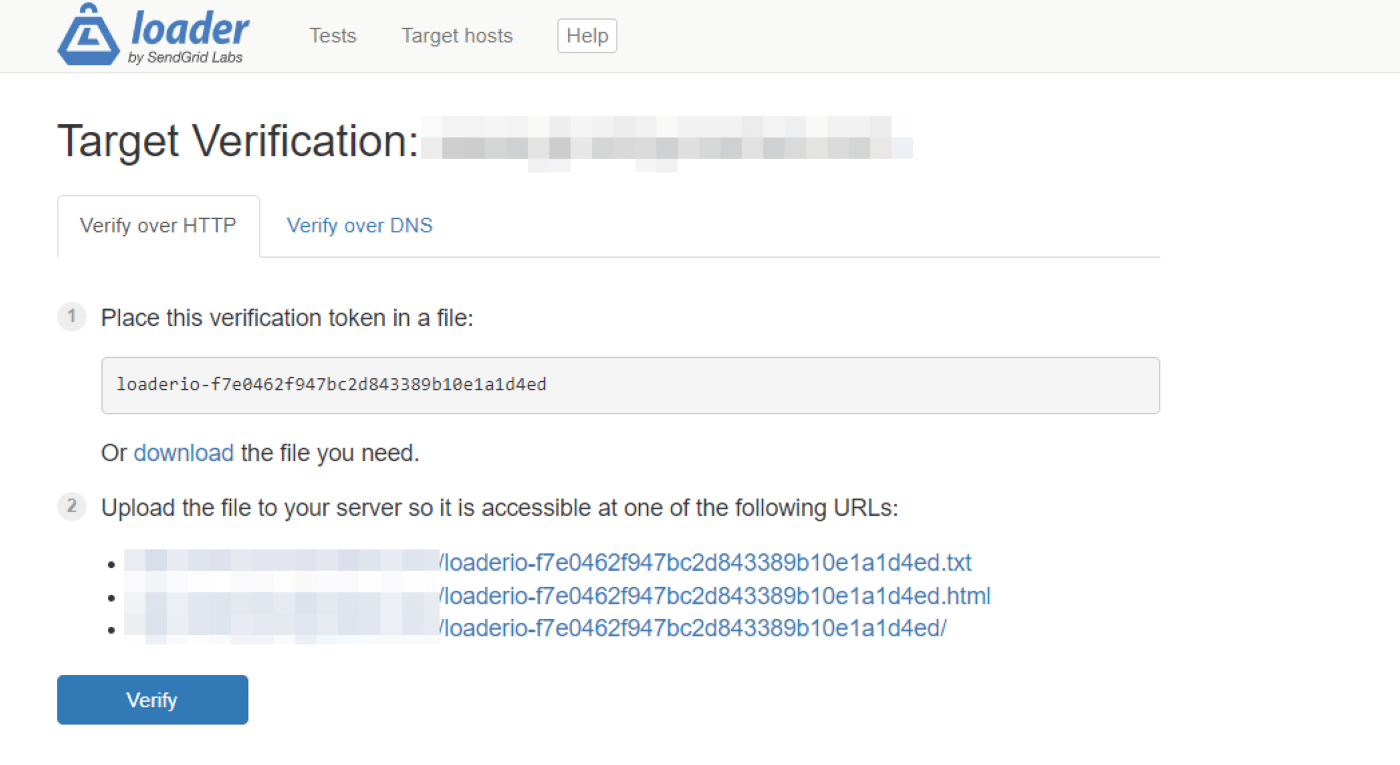
Затем вам нужно будет загрузить этот сохраненный файл в корневую папку вашего сайта. Это означает, что вам нужно будет подключиться к вашему веб-сайту через клиент протокола передачи файлов (FTP), такой как FileZilla.
После подключения найдите корневую папку. Обычно это называется public_html. Затем загрузите файл Loader.io, который вы только что загрузили, в эту основную папку:
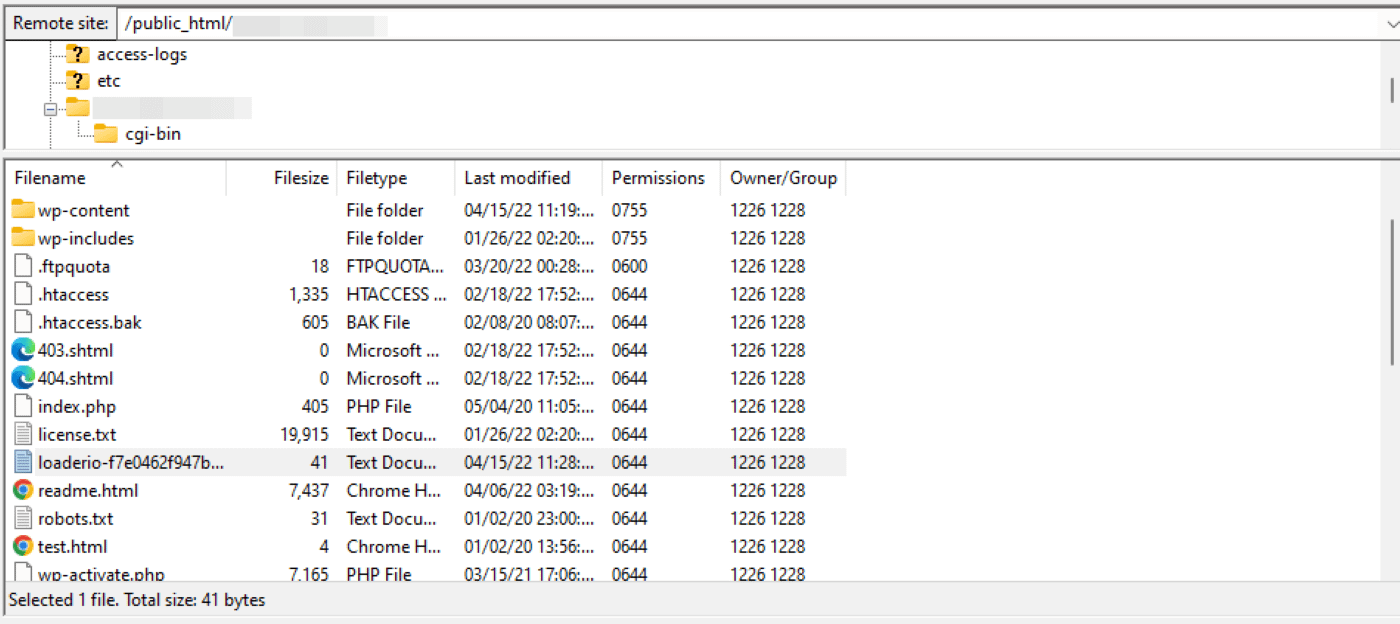
Когда будете готовы, вернитесь в Loader.io и нажмите Проверять. Затем вы должны увидеть сообщение, подтверждающее, что ваш домен был подтвержден:
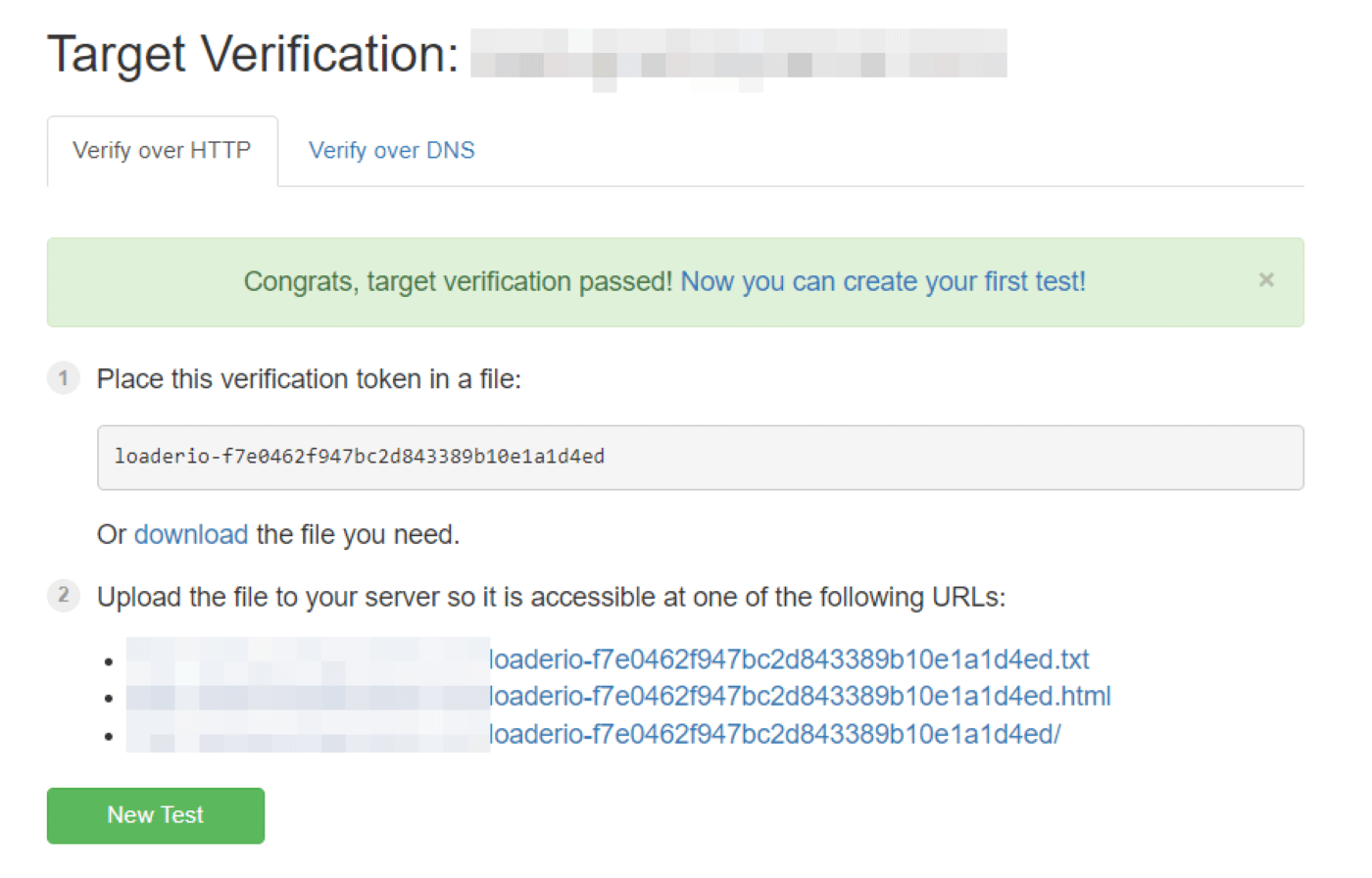
Вот и все! Теперь вы можете нажать на Новый тест для начала.
Шаг 2. Настройте свои тестовые тесты
Loader.io поставляется с различными настройками для вашего стресс-теста. Например, вы можете выбрать тип теста, который хотите запустить:
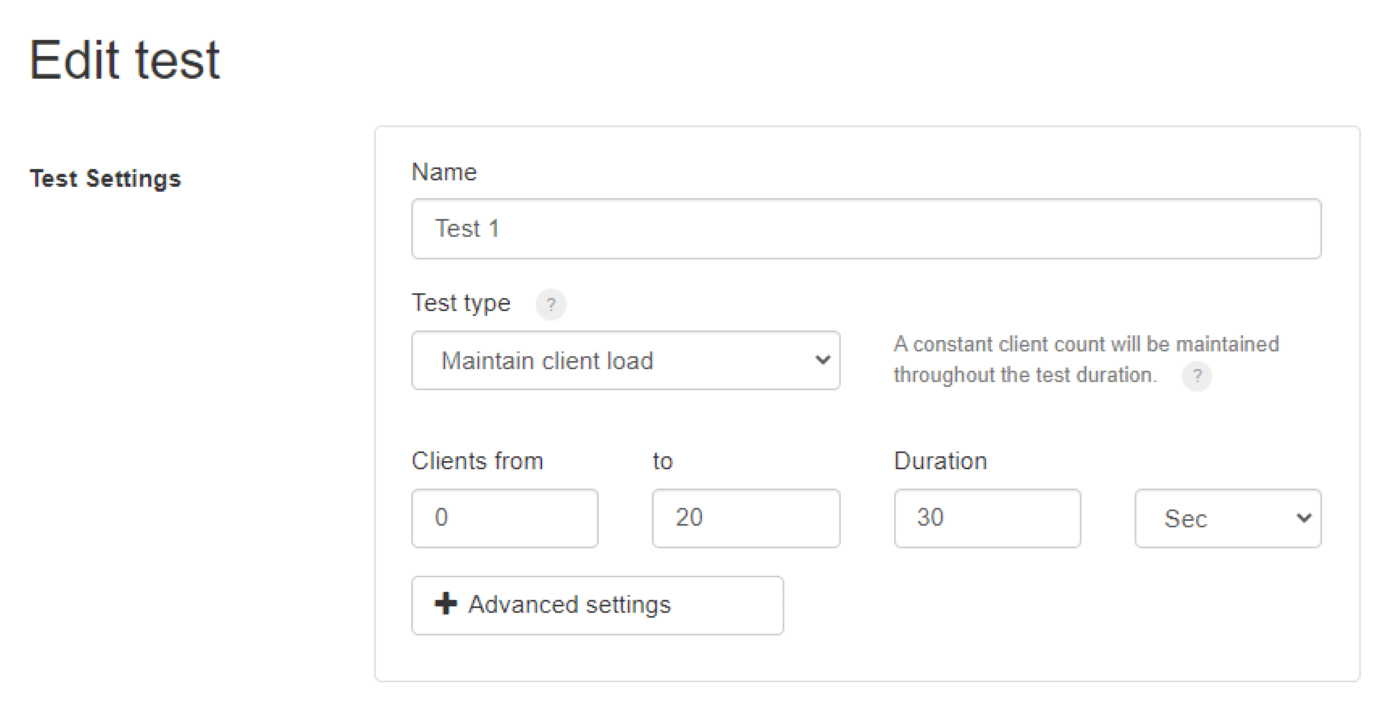
На выбор предлагается три варианта теста:
- Клиентов за тест.Например, вы можете увидеть, как работает ваш сайт, когда 600 пользователей обращаются к нему в течение одной минуты. В этом сценарии клиенты будут распределены равномерно по всему тесту.
- Клиентов в секунду. Это проверит ваш сайт на определенное количество клиентских запросов в секунду.
- Выдерживать клиентскую нагрузку. С этой опцией ваш сайт будет проходить стресс-тестирование на постоянную нагрузку пользователей в течение заданного периода времени.
Обратите внимание, что вы можете запустить более одного теста. На самом деле, было бы разумно сделать это. Таким образом, у вас будет полное представление о том, как ваш сайт будет работать в различных условиях.
В этом уроке мы будем использовать Поддерживать клиентскую нагрузку вариант. Это имитирует определенное количество пользователей, которые одновременно получают доступ к вашему сайту в течение определенного периода времени и остаются активными в течение этого периода. Это позволит вам увидеть среднее время загрузки для этих пользователей.
После того, как вы выбрали этот тип теста, следующим шагом будет указание количества клиентов (или пользователей) и продолжительности теста. Например, вы можете проверить производительность своего сайта, когда он получает 500 посещений за одну минуту.
Если вы нажмете на Расширенные настройкивы также можете установить порог ошибки:
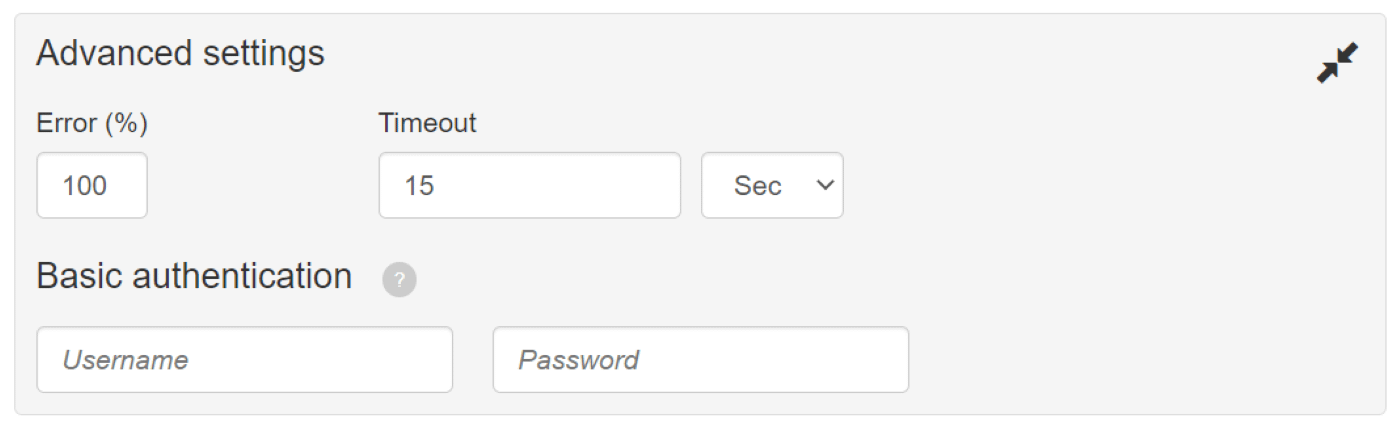
Это означает, что любой запрос, который занимает больше времени, чем установленный вами порог (например, 15 секунд), будет возвращен как неудачный запрос.
Если вы прокрутите вниз, вы также найдете некоторые настройки для клиентских запросов:
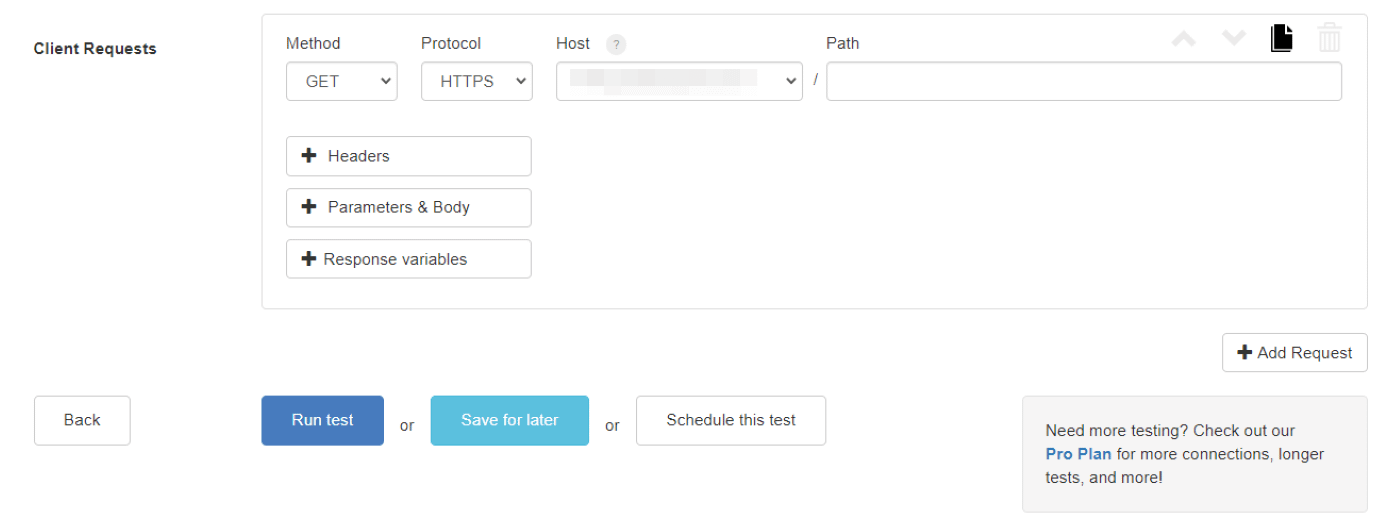
Вам не нужно вносить какие-либо коррективы здесь, если у вас нет особых требований. Для общего стресс-теста подойдут текущие настройки. Когда будете готовы, нажмите на Запустить тест.
Шаг 3: Проанализируйте свои результаты
После того, как тест будет завершен, вы получите подробную разбивку результатов. Давайте рассмотрим самые важные метрики, начиная с графика:
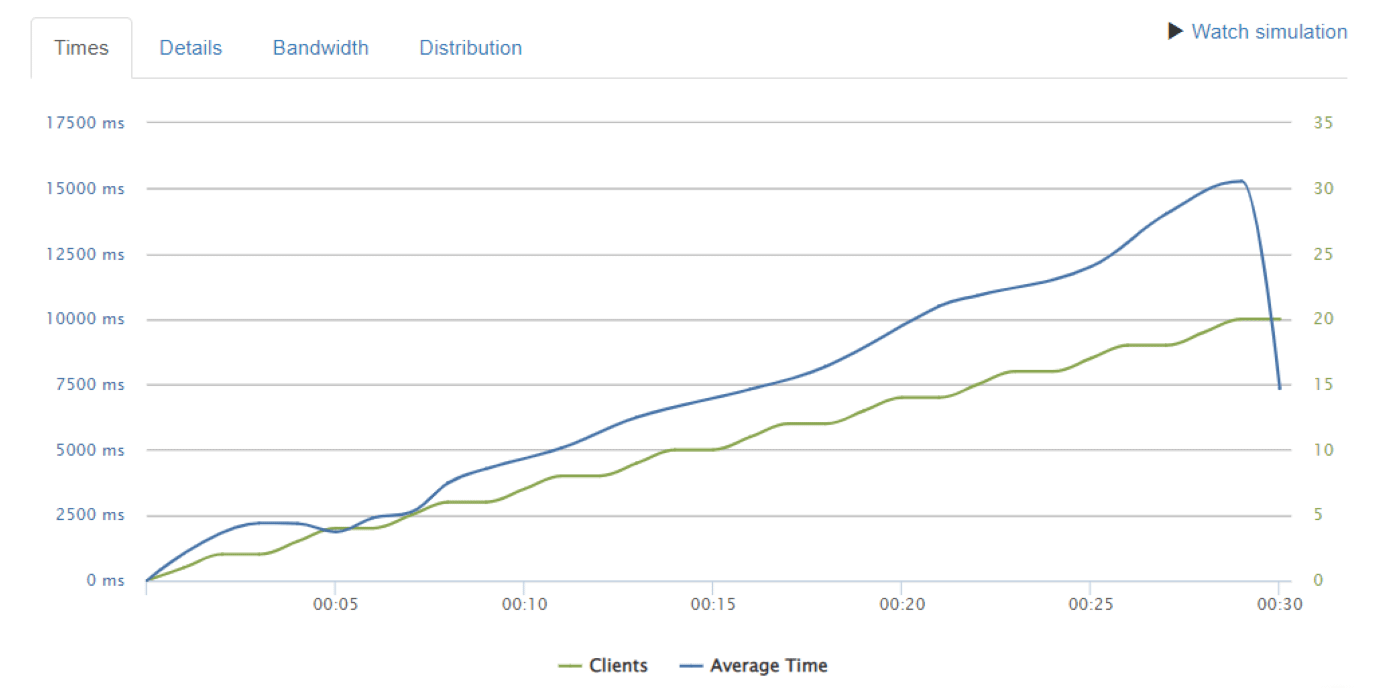
Здесь мы видим два набора данных. Зеленая линия представляет количество клиентов, а синяя — среднее время ответа. График показывает, что всего за 30 секунд было добавлено 20 клиентов.
Как наглядно демонстрирует график, чем больше количество пользователей, тем выше среднее время отклика. Однако при добавлении 20-го клиента произошел резкий спад. Это указывает на то, что время ответа для этого пользователя будет выше, чем пороговое значение ошибки, которое мы установили в 15 секунд. Это привело к тайм-ауту.
Если мы посмотрим на информацию в Количество ответов мы обнаружим, что есть 19 успешных ответов и один неудачный:
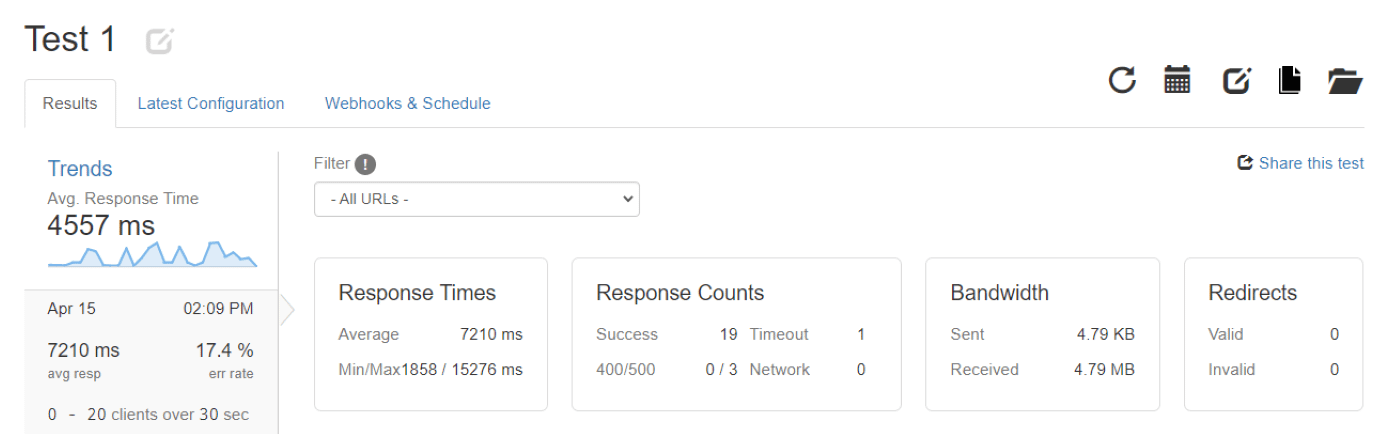
Как видите, среднее время отклика для этого теста составило 7210 мс, что составляет 7,21 секунды. Это указывает на медленное время загрузки, когда к сайту одновременно обращаются 20 пользователей.
Самое быстрое время отклика составило 1,8 секунды, а самое медленное — 15,2 секунды (наш неудавшийся запрос). Учитывая эти результаты, становится ясно, что самое быстрое время загрузки было зафиксировано, когда на сайте было минимальное количество пользователей.
После того, как вы проанализируете свои результаты, вы можете изменить настройки теста, чтобы добавить больше клиентов. Затем вы можете повторно запустить тест, чтобы увидеть, сможет ли ваш сайт справиться с дополнительной нагрузкой. Вы можете продолжать постепенно добавлять новых клиентов, пока ваш сайт не сломается. Таким образом, вы можете определить максимальное количество пользователей, которые ваш сайт может обслуживать одновременно.
Решение проблем с производительностью сайта
Если результаты стресс-теста показывают, что ваш сайт медленно загружается при высокой посещаемости, не волнуйтесь, существует множество способов улучшить его производительность. Давайте рассмотрим несколько эффективных стратегий. 👇
- Настройка сети доставки контента (CDN)
- Используйте инструмент кэширования
- Сжимайте изображения
- Удалить тяжелые плагины
1. Настройте сеть доставки контента (CDN)
Сеть доставки контента (CDN) — это система серверов, распределенных по разным адресам. Когда вы используете CDN, ваши пользователи получают кешированные копии вашего сайта с сервера, который находится ближе всего к их местонахождению. Таким образом, ваш контент проходит более короткое расстояние и, следовательно, загружается быстрее для посетителя.
Кроме того, CDN может минимизировать нагрузку на ваш хостинг-сервер. Это может еще больше сократить время загрузки, что, в свою очередь, поможет повысить ваш показатель Core Web Vitals.
2. Используйте инструмент кэширования
Кэширование страниц — это процесс хранения статических версий вашего веб-сайта и предоставления их посетителям. Когда вы используете кеширование, браузеру не нужно будет загружать тяжелые скрипты, когда пользователи заходят на ваш сайт.
Таким образом, кэширование может повысить скорость и производительность вашего сайта. Вы можете использовать такой инструмент, как WP Super Cache, для предоставления статических страниц вашим посетителям:
3. Сжимайте изображения
Еще одним фактором, способствующим снижению производительности, являются неоптимизированные файлы. Если ваш сайт содержит много больших файлов (например, изображений и видео), ваши страницы, скорее всего, будут загружаться дольше. Это также означает, что ваш сайт может работать медленнее при одновременном доступе к нему большого количества людей.
Вы можете решить эту проблему с помощью инструмента оптимизации изображений, такого как Optimole:
Этот инструмент сжимает ваши изображения без ущерба для их качества. Кроме того, он передает ваши изображения через CDN, что может помочь еще больше сократить время загрузки.
4. Удалите тяжелые плагины
Вы также можете рассмотреть возможность удаления тяжелых плагинов с вашего сайта. Они увеличивают объем вашего веб-сайта WordPress, загружая неиспользуемые скрипты, и поэтому могут замедлить его работу.
В качестве альтернативы вы можете использовать такой инструмент, как Autoptimize, для минимизации кода, включая CSS, JavaScript и HTML. Этот плагин также может встроенный критический CSS и отложенная загрузка изображений для более плавного взаимодействия с пользователем (UX).
Начните стресс-тестирование вашего сайта сегодня
Стресс-тест может помочь вам определить производительность вашего сайта в часы пик. Вы можете использовать инструмент тестирования, например Loader.io чтобы имитировать большой объем трафика на ваш сайт в течение определенного периода времени и посмотреть, как он работает в этих условиях.
Например, вы можете проверить время отклика вашего сайта, когда он получает 100 клиентских запросов за 30 секунд. Затем вы можете использовать результаты для выявления проблем и сокращения времени загрузки. Это может включать сжатие ваших изображений, использование CDN или инструмента кэширования, а также удаление тяжелых плагинов.
У вас остались вопросы о том, как провести стресс-тестирование веб-сайта? Дайте нам знать в комментариях ниже!
Бесплатное руководство
4 основных шага к ускорению
Ваш сайт WordPress
Следуйте простым шагам из нашей мини-серии из 4 частей.
и сократить время загрузки на 50-80%. 🚀